Следите за тем, сколько памяти используется
Во время работы на ноутбуке вы наверняка открываете несколько приложений. Каждое из них, без всякого сомнения, "съедает" определённое количество оперативной памяти. Компьютеры с Windows не ограничены только доступной оперативной памятью (ОЗУ, RAM). Если памяти начинает не хватать, то они могут использовать жёсткий диск - так называемую виртуальную память или файл подкачки (paging/swap file). А дисковая память работает намного медленнее оперативной. Если все программы умещаются в оперативной памяти, то компьютер работает намного быстрее, чем в случае, когда приложениям приходится скидывать/подчитывать часть памяти на жёсткий диск из-за её нехватки.
Посмотреть, сколько памяти занято, можно с помощью программы "Windows Task Manager/Диспетчер задач Windows". Для запуска достаточно нажать комбинацию клавиш "Ctrl+Alt+Delete", либо нажать правой клавишей мыши на панели диспетчера задач (Taskbar) и выбрать "Task Manager/Диспетчер задач". Затем перейдите на вкладку "Performance/Быстродействие".
В окне "Task Manager/Диспетчер задач" (см. скриншот ниже) можно видеть, что график файла подкачки плоский и низкий. На момент снятия скриншота размер файла подкачки составлял 307 Мбайт. Компьютер оснащён 512 Мбайт ОЗУ (пункт "Physical Memory/Физическая память") и 724 Мбайт виртуальной памяти ("Commit Charge/Выделение памяти": "Limit/Предел" за вычетом объёма ОЗУ). Сейчас весь файл подкачки способен уместиться в ОЗУ. Если же файл подкачки будет превышать значение физической памяти (в данном случае 512 Мбайт), то следует подумать об оснащении ноутбука большим объёмом памяти. На данный момент свободно достаточное количество памяти ОЗУ и виртуальной памяти: более 140 Мбайт ОЗУ и более 400 Мбайт памяти файла подкачки. Сейчас производительность ноутбука не ограничивается количеством памяти.

На следующем скриншоте показана уже не такая хорошая ситуация, когда объём используемой памяти 527 Мбайт превышает физический объём ОЗУ 512 Мбайт. Как раз та ситуация, когда нужно подумать об установке ещё одной планки памяти в ноутбук.
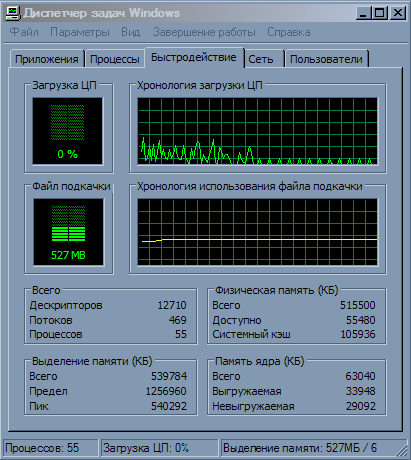
Как уже говорилось, самым лучшим решением проблемы с памятью является установка дополнительных модулей физической памяти. Но можно увеличить и файл подкачки на жёстком диске, чтобы объём доступной памяти был больше. В таком случае вам придётся привыкать к "тормозам", поскольку вместо физической памяти, которой недостаточно, будет использоваться файл подкачки на жёстком диске. Для этого следует перейти "Start/Пуск" > "Settings/Настройки" > "Control Panel/Панель управления" > "System/Система", выбрать закладку "Advanced/Дополнительно" и нажать клавишу "Settings/Параметры" в пункте "Performance/Быстродействие". Затем нужно выбрать закладку "Advanced/Дополнительно" и нажать клавишу "Change/Изменить" в пункте "Virtual memory/Виртуальная память". В появившемся окне "Virtual Memory/Виртуальная память" следует выбрать опцию "Custom size/Особый размер" и указать максимальный размер файла подкачки в два раза больший, чём объём ОЗУ в ноутбуке. Кроме того, модернизация до более скоростного жёсткого диска (больше оборотов в минуту), оснащённого большим объёмом кэша (обычно указывается в Мбайт), ускорит операции с файлом подкачки.
Теперь давайте посмотрим, сколько памяти используют приложения. Для этого перейдите в "Task Manager/Диспетчер задач" на вкладку "Processes/Процессы", после чего отсортируйте список по столбцу "Mem Usage/Память" (для этого достаточно нажать на заголовок столбца, после чего он будет отсортирован по возрастанию или убыванию). С помощью диспетчера задач можно останавливать процессы, которые "съедают" большой объём памяти, но будьте осторожны. Если вы остановите нужный процесс, то операционная система может "слететь". Например, можно поддаться соблазну и отключить процесс svchost.exe, отнимающий около 14 Мбайт памяти, но при этом вы остановите и ряд сетевых служб.
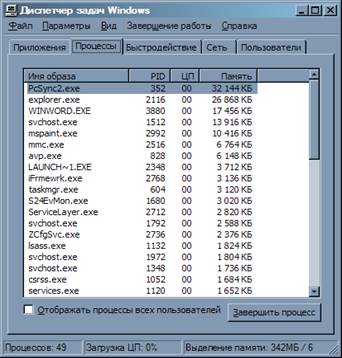
Но посмотрите на иллюстрацию. Можно освободить 32 Мбайт, если остановить приложение синхронизации с телефоном Nokia (PcSync2.exe) или 17,5 Мбайт, просто закрыв Word. Вам не нужны эти приложения в данный момент? Почему бы тогда их не закрыть?
Даже если вы не хотите закрывать приложение, как насчёт закрытия нескольких окон? Например, если вы работает с несколькими документами Word, закрывайте те, которые вам не потребуются. Тогда вы сможете освободить часть памяти. Конкретное количество памяти можно проследить, опять же, с помощью диспетчера задач.
